Spotifyを利用してネットの曲を再生できるほか、パソコン、スマホ、またはCDにあるローカルファイルをSpotifyにアップロードして聴くことも可能です。ただし、Spotifyにアップロードされたローカルファイルはすべて再生できるわけではありません。mp3・mp4・m4p形式の曲はSpotifyで再生できます(スマホ版Spotifyの場合はmp3のみ)。Spotify はm4aやwavなどの形式に対応できないので、そういう場合は変換ソフトでローカルファイル形式を変換しておきましょう。
1.スマホからローカルファイルをSpotifyにアップロードする
購入曲、mp3ファイルなどのローカルファイルをSpotifyにアップロードすることができます。
ステップ1.スマホでSpotifyアプリを起動し、ホーム画面の右上にある歯車マークの「設定」をタップします。
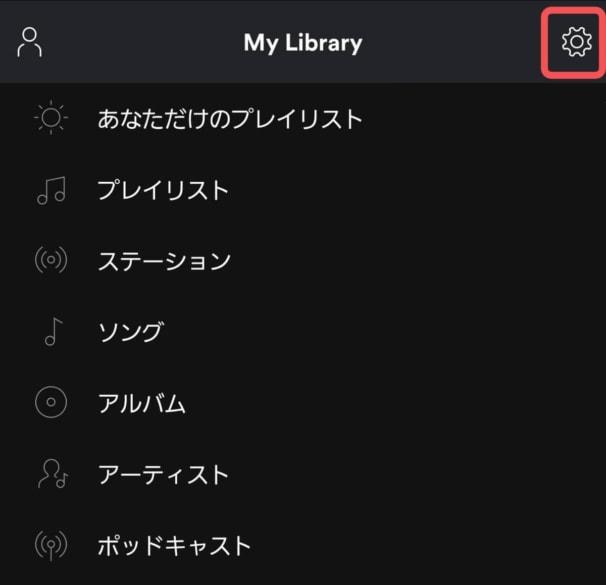
ステップ2.表示された「設定」画面で下にスクロールして「My Musicをインポート」項目をタップしてください。すると、曲のインポート画面に移ります。スマホ(iPhone/Android)に保存されているローカルファイルはすべてここにリストで表示されます。しかも、すでにSpotifyにアップロードした曲はここに表示されないので便利です。
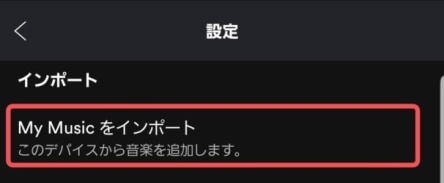
ステップ3. Spotifyにアップロードしたいローカルファイルにチェックを入れてから画面の右上の「インポート」をタップしましょう。すると、選択済みの曲はSpotifyにアップロードされます。アップロードした曲は「My Library」>「お気に入りの曲」で確認&再生できます。曲が表示されていない場合は、「ダウンロード済み」のスイッチをオンにしてください。
2.パソコンからローカルファイルをSpotifyにアップロードする
PC版Spotifyの場合:
ステップ1.パソコンでSpotifyソフトを起動し、右上の矢印マークをクリックしてください。
ステップ2.表示されたプルーダウンメニューから「設定」を選択します。
ステップ3.設定のリストで「ローカルファイル」セクションにある「ローカルファイルを表示する」のスイッチをオンにしましょう。すると、「次の曲を表示する」項目が「ローカルファイルを表示する」の下に表示されるようになります。
ステップ4.「同期先を選択」/「同期先を追加」ボタンをクリックし、アップロードしたいローカルファイルの保存フォルダを設定できます。表示されていないフォルダを選択、またはアップロードしたくないフォルダをオフにすることが可能です。
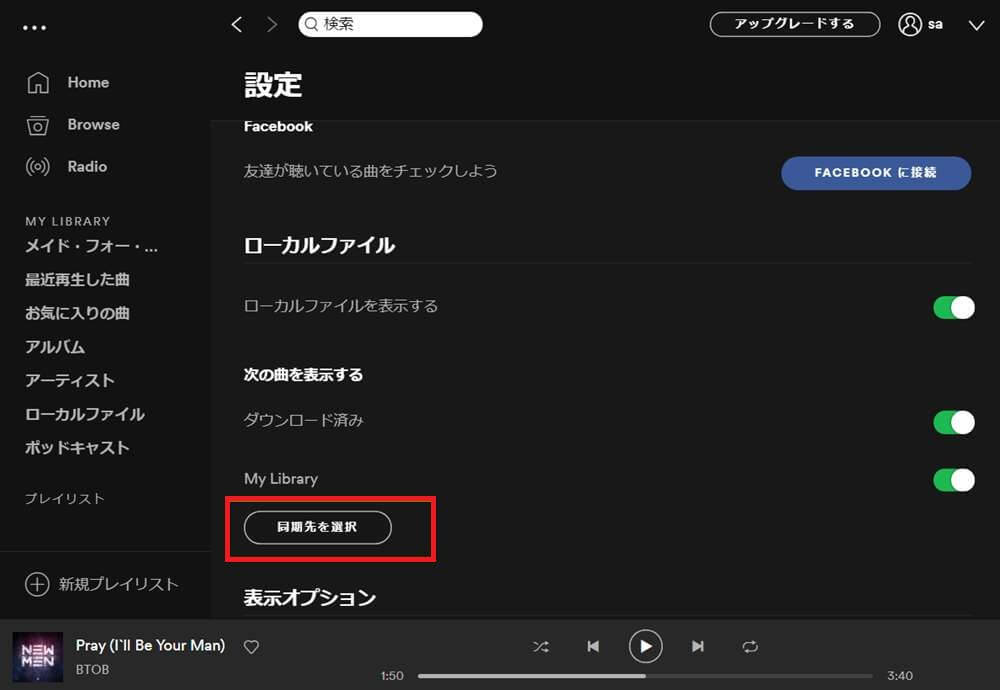
ステップ5. Spotifyウィンドウで左側にある「ローカルファイル」をクリックすれば、目的のローカルファイルが表示されます。その中から好きな曲を選択してプレイリストに追加することができます。
スマホ版Spotifyの場合:
ステップ1.iPhone/Androidとパソコンを同じWi-Fiに接続しておきましょう。
ステップ2.パソコン側でSpotifyを開き、ローカルファイルにある曲やアルバムを一つまたは複数選択してからプレイリストに追加します。アップロードしたいローカルファイルを1曲クリックし、キーボードの「Shift」キーを押したまま、他の曲をクリックすれば、両者の間の曲を一括で選択することができます。次に、右クリックして「プレイリストに追加」をクリックして選択済みの曲を追加します。どのプレイリストでもいいので、管理しやすいためにローカルファイル用のプレイリストを作成することがおすすめです。
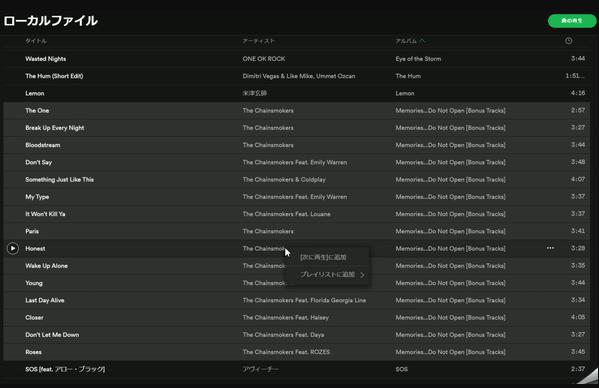
ステップ3.そのローカルファイル用プレイリストをダウンロードしてください。プレイリストはデフォルトでダウンロード状態にしておけるので、横の「ダウンロード済み」スイッチをオンにしましょう。
ステップ4. スマホ側でSpotifyを起動し、ローカルファイルを移動させたプレイリストに目的の曲が追加されていることを確認します。
3.CDからローカルファイルをSpotifyにアップロードする
ステップ1. CDを読み取る機器が付いているパソコンにCDを入れましょう。
ノートPCなどCDを読み取る機器が付いていないPCの場合は外付の機器を使ってください。
ステップ2. Windowsパソコンの場合は左下の検索ボックスに「Windows Media Player」を入力して「Enter」キーを押します。検索結果から内蔵ソフト「Windows Media Player」を起動した後、「CDの取り込み」をクリックしてCD内の曲をパソコンに取り込んでください。
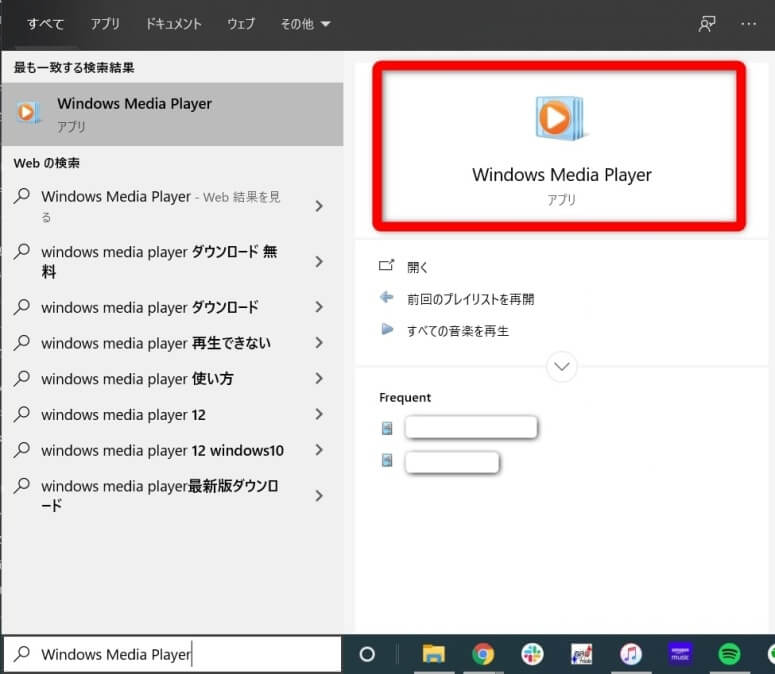
Macの場合はiTunesを開いて、右上の「インポート」をクリックすることで曲を取り込むことができます。 ステップ3.パソコンに取り込んだ曲をSpotifyにアップロードします。Spotifyソフトを開いて、右上の矢印マーク>「設定」の順にクリックして「ローカルファイルを表示する」をオンにすればOKです。













